Shopify. 如何更改产品标题中不同章节的符号数量
2016年9月1日
有时你的产品标题太长,无法完整显示. 在本教程中,我们将向您展示如何编辑网站上不同部分的产品标题中的符号数量, 包括主页和小部件.
可以通过编辑控件来更改符号的数量 truncate 值在一个特定的.liquid” file. 每个特定部分都有一个单独的文件. 来定位文件, 扩大产品标题中的符号数量, 遵循以下步骤:
登录到您的Shopify管理面板,并导航到 Online Store -> Themes section.
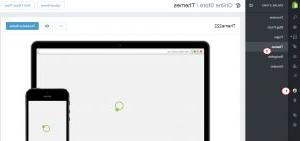
单击右上角的三个点图标并选择 Edit HTML/CSS option.
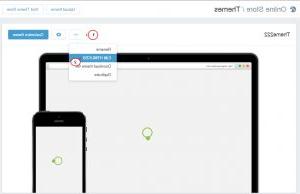
在搜索栏中输入“product”,您将收到要编辑的所有文件的名称.
product-listing-item.liquid File控制产品在列表页面上的外观, 包括主页(特色产品)和收藏页面的主要区域.
Note: 一些模板包含product-grid-item.液体锉刀代替.
widget相关产品.liquid -在此文件中,您可以更正出现在产品详细信息页面上的相关产品标题中的符号数量.
widget-sidebar-products.liquid -这里是出现在a中的产品的标题 sidebar 可以编辑(通常是畅销书或特别产品).
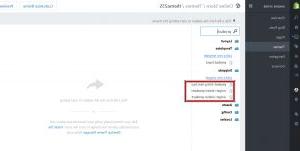
打开必要的文件(与要更改的区域对应的文件)并查找 “product_name” class. Locate the “truncate“重视和扩大它. Save the file.
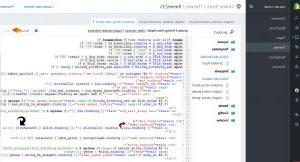
检查您的更改 website frontend 在刷新后 cache.
我们希望本教程对您有所帮助. 请随时查看下面的详细视频教程:
Shopify. 如何更改产品标题中不同章节的符号数量另外,别忘了复习收藏 高级Shopify主题.














